Чем крупнее текст, тем его легче читать. Даже если у вас нет проблем со зрением, увеличение текста на сайте снижает вероятность головной боли при чтении этого небольшого текста. Хорошая новость в том, что для этого не нужно устанавливать стороннее приложение. Это функция, которая сидит в Safari и ждет, пока вы ею воспользуетесь.
Как упростить чтение в Safari - iPad
Чтобы увеличить размер текста любого сайта при использовании Safari на iPad, откройте браузер и нажмите на неровную букву «А» слева от адресной строки.
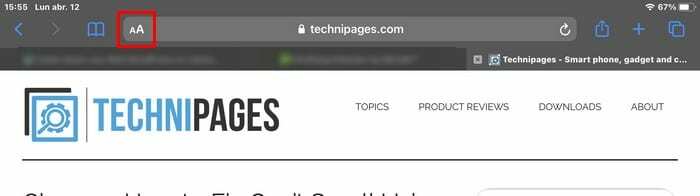
После того, как вы нажмете, вы увидите, что параметр текста будет установлен на 100%. Чтобы уменьшить текст, нажмите на маленькую букву A. Чтобы увеличить текст, нажмите на большой A. Чем больше вы нажимаете на один из них, тем больше или меньше будет текст. Вы увидите, насколько большим будет текст, в режиме реального времени. Когда вы достигли нужного размера, просто продолжайте просмотр. Выбранный вами процент будет отображаться между двумя буквами «А», и вы можете пойти от 50% до 300%.
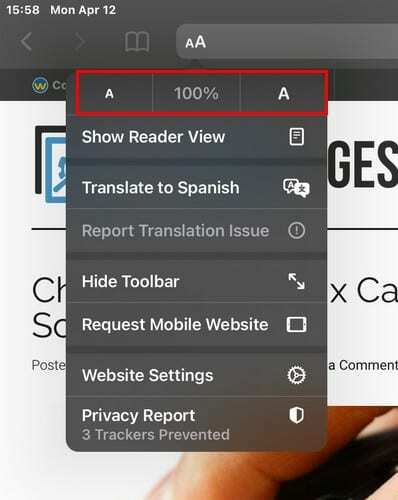
В следующий раз, когда вы посетите сайт, Safari запомнит выбранную вами настройку текста. Если вы когда-нибудь передумаете и захотите вернуться к настройкам текста по умолчанию, просто нажмите кнопку процентного значения посередине. Эта опция также работает в режиме чтения, на всякий случай, если вам интересно. Если вы установите размер текста для сайта в режиме чтения, Safari также запомнит их.
Заключение
Иногда какая-то особенность какое-то время пристально смотрит вам в лицо. Но, поскольку это не было чем-то, что вам нужно было использовать, вы не обратили на это особого внимания. Некоторые сайты используют крошечный текст, который многим трудно читать. Зная, как увеличить размер текста, чтение может быть намного приятнее. Насколько большим вы будете использовать текст? Позвольте мне знать в комментариях ниже.